onenote安装onetastic
同学们大家好,上节课我们学习了在 windows 中添加图片表格和编号列表, 这节课我们来讲讲如何向 one note 中插入 pdf 以及 ppt 文件的打印样式,这样我们就可以对老师发来的奖励或者是论文进行批注和笔记了。 好的,首先我们来讲解一下如何向 windows 中插入 ppt 的文件,非常简单,这里我准备了一个 ppt 的范例, 我们先新建一个子页, 在这里我们插入 ppt 的打印样式,我们选择插入选项卡文件打印样式,选中我们要插入的 ppt 文件,选择插入, 这样他就会将我们刚才的 ppt 文件以打印的样式插入到我们的万能当中。 同时我们也可以在这里看到有一个 ppt 的符号,我们双击这个文件 就可以看到他会打开我们之前所准备的 ppt 文件。那么还有第二种方式,我们选择 ppt 文件,文件选择打印,在打印机的选项里面,我们选择 cent two one note 二零一六,这个时候我们选择打印, one note 就会提示让我们选择需要打印输出的位置。我们首先默认选择快速笔记, 点击确认之后,他会在快速笔记当中创建一个这个 ppt 文件的打印样式的页面,但是我们需要注意的是,在这个打印页面里面是不会再出现刚才那个 ppt 文件的符号的。 好,我们回到这里,这就是像 one note 插入 ppt 文件的方式,我们就可以对插入到 one note 的 ppt 文件进行笔记了。 接下来我们来看一下如何向 one two 中插入 pdf 文件。有很多的参考资料或者是论文等,大多数都是 pdf 文件,我们在这里先新建一个页面, 同样的,我们选择插入文件打印样式,选择我们视力的 pdf 文件,选择插入。 稍微等一下就可以了。 two thousand years later 好的,我们看到了在这里他插入了一个 pdf 的文件,但是他的缺点是 他将每一个页面都单独的标成了一个子页。有的时候我们根本不需要这样的效果。那么我们该怎么办呢?我们先把它收起来, 实际上我们可以选择文件选项,高级将拖到最后。 在打印输出的这个选项里面有一个在多页面上插入长打印输出,将这个对勾反选掉,点击确定,我们再来试一遍。 我们同样的再插入这个 pdf 文件 later, 这样我们就可以看到在同一个页面当中插入了多页的 pdf 文件,这才是我们想要的效果。 好了,本节课就到此为止。在下节课我们会讲解更多有关像 windows 中插入文 文件的内容,我们就可以向弯头中插入在线视频以及和 office 套件可以互动的插入内容了。有什么问题欢迎同学们在评论区留言,不要忘记点击订阅,这样在我下次更新内容的时候,你就可以及时的看到了。 或者点击屏幕上的框框收看其他的教程。好,同学们再见!
粉丝5688获赞1.1万
相关视频
 13:50查看AI文稿AI文稿
13:50查看AI文稿AI文稿在笔记软件的世界里,有一个软件呢,不得不说,那就是弯 not, 那它是微软推出的一款数字笔记软件啊,可以说是笔记软件界的元老级人物了。 那自从二零零二年十一月首次公布,到今年二零二二年,那已经经历了二十年的发展,曾经啊,也是业界的标杆啊,不过近年来有被各种新的比基因用淹没的危险啊。不过啊,在不同的移动设备和各种操作系统下, win not 依然能打, 可谓是宝刀未老,风韵犹存,完全可以作为你的首选笔记软件。那身为微软自由驾车专家,今天呢,就给您带来弯 ot 一系列的使用教程。 我身边呀,有很多人已经使用弯道的,至少十年了,那也有压根 没有使用过这款软件的人。其实啊,每一台 windows 十的电脑中都自带了弯脑的这款软件,那或者呢,是在安装 office 的时候也会默认安装弯脑的,那有很多人呢,都推荐使用这款笔记音用,因为啊,他上手并不会很难。 那无论你使用什么样的平板设备呢,都可以获取到这款软件,那如果你的电脑上已经安装了 whenot, 可以打开看看是什么版本,可以说 winnot 不同的版本功能都是不一样的。那接下来呢,我们就先要了解一下 ynot 的版本, window 的发展呢,也有二十年的时间了,这里呢,我给你整理梳理一下所有 windows 的版本,这样呢,你对 windows 版本呢就不会感到混乱了。首先,从历史版本可以看,从最早的 windows 二零零三到最近的 windows 二零 二一期间呢,还发布了针对移动端的版本。其次,弯道的支持大部分的主流操作系统,包括原声支持 windows、 苹果生态、安卓系统和网页端。虽然微软并没有在官方网站上列出支持鸿蒙系统,但是实际在华为应用商店当中的确有弯道的, 并且开发者为微软中国有限公司。这样一来呢,可以说弯闹的是所有笔记软件中支持操作系统最多的软件了。 那除了按年号命名的桌面版本以外呢,还有一个版本就是在 windows 十中默认自带的。和在微软应用商店里的 wine 与桌面版相比,在界面和功能上有所不同,通常我们称它为 windows for windows 十或者是 windowsuwp 版,而在其他平台, windows 只有一个版本。那为什么在 windows 会出现两个版本的 one note 呢?其实当时微软为了推动 windows 通用应用平台,也就是 universal windows playform, 简称 uwp 单独进行开发的 one note。 那这个 uwp 所做的呢,就是允许开发人员为任何设备编写通用代码,而不必再为 pc 手机和平板电脑单独重写代码。 那这对开发人员来说呢,的确是一件好事。所以啊,在二零一八年的四月,微软宣布 winelt 二零一六将被 windows 十的新的 uwp 版本所取代,甚至在 office 二零一九和 office 三六五套件中,已经不再包含 winelta 了。 当时在弯闹的社区里,有很多人呢表达不满,加上 uwp 版本的弯闹缺少很多二零一六版的功能。所以啊,在二零一九年的十 十一月,微软妥协并宣布他们改变了主意,并且将继续支持弯道的二零一六。我认为啊,这很符合微软的作风,至少啊,在某些方面上,微软还是愿意倾听用户的声音。 所以啊,现如今在 windows 平台里会有两个不同的版本,那也给很多用户呢造成了很多的困惑,那我到底该用哪个版本的 windows 最好呢? 其实啊,不用选,全部都安装,喜欢哪个用哪个。但是啊,微软已经宣布了,在二零二五年,微软商业中的 wenderfold windows 十 uwp 应用将连同 windows 十一起退役。 但是啊,微软并没有推出替换的计划,而是恢复到之前的 windows 桌面板。而现在微软最新的 windows 桌面板呢,为二零二一,还专门针对 windows 十一进行的优化。所以啊,兜兜 转转还是回到了起点。那如果你有一台装有 windows 十一的电脑,从应用商店可以看到,依然还叫弯脑的佛 windows 十 未来呢,弯闹的会不断的更新,会慢慢将这两种弯闹的合并成一个,并与其他平台上的弯闹的保持一致。从功能上来说呢,的确,弯闹的桌面版的功能呢,是最全面的,那具有完整的 office 的功能,是唯一同时支持电脑本地笔记存储和云存储的弯闹的, 这也是具有最多自定义选项的 went out, 可以作为独立的应用下载,并在任何电脑上单独使用。 windows 二零二一属于 windows office 里的应用程序,它是 office 里的一元 windows 二零二一只能安装在 windows 十、 windows 十一或以后的系统上, windows 八、 windows 七和 windows xp 呢,都不能安装。 而上一代版本的 windows 二零一六呢,可以安装在 windows 七八十十一上。 windows four windows 十呢,属于系统自带应用,可以通过微软商店下载,只能安装在 windows 十或者 windows 十一系统上。 windows for windows 十界面更加简洁,与其他平台上的 windows 保持一致,避免用户在使用不同平台的 windows 而感到困惑。 无论使用哪个版本的 voynot, 首次进入时都需要使用微软账号进行登录, ynot 也是通过账号来进行笔记同步。如果是新用户, ynot 默认会创建一个笔记本。 整体上看与我们使用 word、 powerpoint 界面类似,顶部是一些基础的笔记功能模块和工具,而左侧则为笔记本的层次结构,中间为笔记页面。不同版本的弯道的界面 稍微有些不同, mac、 ipad、 windows、 uwp、 安卓、鸿蒙界面上基本都很类似。这里主要给大家介绍一下左侧的导航按钮。导航按钮呢,主要是显示当前笔记本的层次结构,就可以看到笔记本分区和页面 导航键。下面的两个按钮呢则为搜索和最近笔记。而桌面版的弯闹,它呢有所区别,默认情况下,左侧为笔记本与分区,右侧显示的是页面,而搜索在页面的上方。 由此可以看出,弯闹的主要的概念包括笔记本分区组、分区和页面。一个弯闹的笔记本由分区或者分区组构成,那分区呢,又由不同的页面构成,分区组可以无限嵌套,就像文件夹一样。所以 弯闹的笔记本采用的是目录层级,一个笔记本管理一套知识体系。而页面位于分区下,页面之上的所有层级在弯闹的中都担当目录的角色,而页面则是直接记录具体的笔记内容。 在这里,你可以将弯道的页面想象成一张无限大的纸,你可以在这张纸上的任意地方添加各类笔记元素。 在我们开始笔记时,你会发现所写的内容都会在一个方框中,类似 word 中的文本框,这就是弯道的的笔记容器。 可以说,容器是弯道的页面的灵魂,也是最基础的单位,这与其他笔记软件中的 blog 块类似,但比其更加自由,这也是弯道的笔记内容的核心。在弯道的页面的任意位置上,双击输入文字,输入的第一个字符的同时 也会自动生成笔记容器。将鼠标悬浮在文字上方时,会显示出笔记容器框。当然,你可以新建任意多个笔记容器,任意调整其位置和大小,这为自由排版提供了基础。 而在弯道的桌面板中,你可以在文件选项显示中勾选或者取消在页面上显示笔记容器,这样就可以不显示容器的边框了。后面我们会单独用一张解来详细介绍弯道的容器的使用方法,当然也有你关心的弯道的中使用 markdong 语法。 接下来,当我们知道了弯闹的界面与笔记结构,准备开始做笔记时,一定要了解一下弯闹的的保存同步与备份机制,因为任何内容的编辑与修改、保存都是重中之重。那不同版本的弯闹的 存储的方式也是不同的,有云端存储的,也有既可以本地也可以云端的。那尽管笔记本都有自动保存功能,但也藏了一些隐患,因此啊,有必要弄清楚 win note 的保存机制才能安心笔记。 弯道的笔记本的位置呢,可以分为两大类,本地硬盘和弯拽物网络云盘。只有在弯道的桌面板中新建笔记时,存储位置提供两种选择,在其他客户端中默认只能存储到云盘中,并未提供本地选项。 那针对弯道的桌面板笔记存住在哪里,会直接影响笔记的保存、同步及备份。 先来说说弯道的自动保存与同步,每次我们笔记时他都会自动保存,这个倒不需要特别的设置。话虽如此,但你仍需要知道一些关键的知识点有, 尤其是对云笔基本而言。准确的说,弯道的每次自动保存的时间间隔呢,大概为十秒左右,所以遇到死机、锻炼等突发情况,丢失的也只不过是最多十秒之内编辑的内容。 如果是云笔记就不同了,发生意外退出或无法同步时,新增的内容呢,此时就会保存在缓存上,直到恢复同步。但是有人呢,此时可能会选择清空缓存等相关操作,包括注销、重装等等啊,不要惊慌, 即便是这样,数据也不会丢失,因为在弯道的当中有一个保护机制,就是当关闭云笔记本或者是清空缓存时,软件会自动对云笔记本进行同步。 若同步成功,说明已经成功保存到云盘,云笔基本可以正常关闭。若同步出现错误,则会产生错放的分区。那这个错 放的分区呢?实际上是本机缓存上的笔记内容,在确保新增笔记保存成功之前,这个分区先别删,这是缓存内容的最后一道防线了,如果这个删了,那新增的部分就真的没有了,那这点呢,一定要注意。 第二种情况呢,就是如果使用的是弯闹的桌面板,并且将笔记存储在本地,但是现在又希望通过云的方式进行同步,让所有设备中的内容保持一致,其实就是将桌面板的弯闹的内容同步到弯拽布当中。操作方法呢就是点击文件,点击设置, 再点击下拉菜单中的属性,点击更改位置,就可以改变弯道的桌面版的自动同步文件位置,然后选择自己电脑中的弯转路径,最好是同步到弯转无默认的路径,这样呢就可以在其他设备上同步这些笔记了。 接下来说说备份,其实如果是采用云同步笔记,理论上来说不需要再进行备份,但是如果是弯闹的桌面版的本地存储最好呢需要进行备份。 点击文件选项保存和备份里可以看到自动备份的时间呢为一周,如果你觉得备份时间太长,可以更改时间,当然你可以点击立即备份文件或是立即备份所有笔记。备份地址呢则为上方显示的地址,可以点击修改更改地址。 这里呢可以看出弯道的笔记呢都是一点万的文件名储存,我们打开弯道的笔记本所在的文件夹,可以看到弯道的笔记本中包含点万和点万 toc 二两种文件存储格式,其中点万文件是核心,每个 点万文件对应笔记本的一个分区,点万 toc 二用于记录笔记本的相关缩影信息。点万可以类比于 word 中的点 dog, 不同的是一个独立的 dog 就是一个独立的 word 的文档, 但一个独立的万文键却并不能构成一个独立的弯闹的笔记本充其量只是一个临时分区,可以临时打开,但却不会出现在弯闹的笔记本窗格中。 在弯闹得中,笔记本是管理单位,而点万文件必须在一个笔记本目录下才是一个笔记本的分区。虽然这里介绍的是本地笔记本,但云笔记本的存储结构其实也完全一致,只是在弯拽物上未公开显示而已。 接下来说说云笔记辈份。云笔记辈份呢,有两种方式,第一种方法呢,就是电脑登录弯拽无官网,可 批量将云笔记本下载至本地。第二种方法呢,就是利用同步功能,将云上的笔记同步到桌面板的弯脑子,然后再进行导出。如果采用第一种方式,需要电脑登录弯拽物官网,在文档文件夹内找到相对应的笔记本名称,然后将云笔记本下载至本地即可。 如果采用第二种方式,则在电脑端打开弯闹的桌面板,然后点击打开云上的笔记,打开后等待笔记同步,同步完成后,点击导出,选择笔记本,选择弯闹的包,也就是点弯 pk 记文件,最后点击导出即可。 ok, 以上呢,就是弯闹的第一部分的内容,后续呢,还会持续更新啊。说实话啊,弯闹的是一款全能的比例软件,配合 office 软件和微软生, 绝对是其他笔记软件无法比拟的啊。虽然啊,他是一款老牌的笔记音用,但时至今日,弯道的依然可以是你笔记的首选。 ok, 以上呢,就是弯道的简单教程的第一集,希望呢,你能从我的视频中学到一点知识。同样呢,欢迎大家关注我的频道。那这期视频就这样了,我们下个视频再见。非常感谢。
1509IOI科技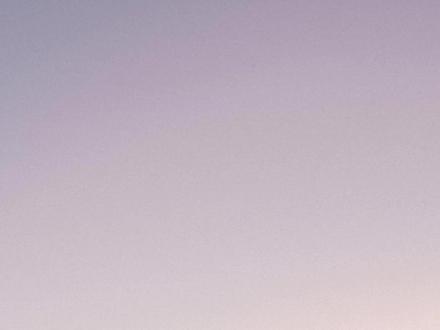 04:32查看AI文稿AI文稿
04:32查看AI文稿AI文稿今天给大家推荐一款我使用了一个月的 to the list 代班清单,非常的简单好用。 这个呢是在弯诺的里面去使用的,并且呢是需要通过一款插件来实现,他是带日历的,如果像我这种电脑依赖度比较高的用户的话会比较适合,因为我比较享受打字的快感。下面带大家看一下怎么去下载和使用, 这个就是插件下载的页面,按照我们自己电脑上的版本呢去选择三十二位或六十四位, 这个网站上面也给出了不同的豌豆版本,使用哪一个下载,如果还是搞不清楚的话呢,也不要紧,你如果下错了,我们在安装的时候他是会提示的,这个时候我们再重新去下载就可以了。 那这样的一个页面呢,就是一个空白的页面,我们可以在上面做任意的编辑,接下来我们就来看一下是如何生成的。打开我们这一个下载好的插件, 这个是插件的搜索页面,一个大插件里面也可以去下好多好多小的插件,这里是非常多的,大家可以去自己去探索,他会有不同的功能。 那我自己在尝试的时候呢是用过 plan to do 之类的关键词,大家也可以去尝试一下,注意呢最好还是先使用英语去进行一个搜索,那么我们要 下载的话,点击这个插件,然后选这个隐私盗呢就是可以了,接下来呢我们就来尝试一下怎么做这个插入,一般来说会新建一个空白的页面,然后点击这个日历,点开我们刚才要使用的这个插件,然后呢 第一行是年份,第二行是月份,比如说用英语的默认的话,一般都会是当前的一个时间,然后我们可以去选择我们每个星期的第一天是星期天呢还是星期一在这里去做这个选择,表头的颜色, 周末的颜色呢,都是可以去自定义,然后呢就会有这个 daily task count, 这就是我每天有多少个事项去做一个预设,就不用每天都去操作。一般来说我们会设三到五个,那你就演示的话,我们就用四个吧。然后要不要这个 to toteg 就是指要不要这个小框, 不掉的话,你就勾上,就不要就就给他取消哈,那我一般是会选择掉,然后点 ok, 他就会去注这个插入,那这样的话就生成好了,就按照我们的设置去生成。 那我给大家看一下我使用了一月一整个月之后,他这个表格是长什么样子的?这是我一月份的,那我在二月三号的时候,我给自己写了个复盘,总体来说我对我的完成的情况还是比较满意的,因为我没有给自己规划太多的东西, 那我如果完成了呢?我就给自己打个勾,如果没有完成,我会给自己一个删除线,不要告诉自己哦,我这昨天今天这个事情没有完成,如果特别特别重要,我会双重标出来告诉自己, 如果没有完成的,我就给真的都给他删掉。比如说 friday 金主这一天,当时有临时有活动,所以我什么事情都没有,基本什么事情都没有做。然后一月份呢,又是刚好过年,所以我还用他每天分配了搞卫生的任务等等,写出来其实还是 是比较简单,并且一目了然的,使用了一个月之后,我发现他最大的最大的优点呢,就是很直接,然后非常高效,也没有斑点花里胡哨的东西,非常实用的。 然后呢,拓展性也很强,我要写自拍,写一句写一段都可以,字数什么的也没有限制,我觉得是非常值得推荐的,可以把它当成一个加强版的备忘录来使用。 还有两个比较明显的缺点,第一是无法可视化,我们没有办法去看一些进度的追踪啊,完成的百分比等等这些。第二是灵性差,豌豆他有手机的版本,我在手机上依然也是可以去看的,但是呢,这个看的效果他就非常的一般,我觉得这个页面他 本来说不是很适配,不太适合在手机上面去去操作,仅限于就是能看就 ok 了,能提醒我今天有哪些事情要做。 最后这是插件的官网,大家可以去探索更多实用的插件,然后一起来交流。
215陈阿方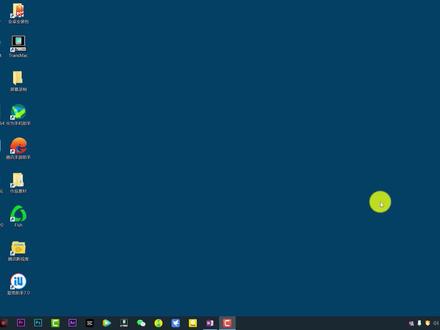 09:27查看AI文稿AI文稿
09:27查看AI文稿AI文稿大家好,今天跟大家分享一款学习笔记,那就是这个弯脑的这一款是微软 office 底下的一个软件, 那他可以集合成很多呃,常用的一些内容,把他集合到这边,提供我们在学习中 随时做好音频啊,视频之间的一个那个记载。那这个软件呢,其实很早就有了,但是平常我们在学报废纸的时候呢, 用牌子握的,跟你实验比较多,嗯,往往我们护士呢,其实这款软件还是比较好用的,嗯,也大大提高了我们学习的一个效率。嗯,那我现在用的这一款呢,是 玩偶的二零一三,二零一三版本的,嗯,版本之间差别不是很大,主要是,嗯小幅度的一个更新而已。那今天我们先讲一下第一课课时就是玩弄的创建, 那怎么创建呢?首先呢创建的一个几种方式,第一种呢,我们可以通过在文件,就是在文件 这里有个新建,那新建的话呢,它这里有两种,第一种是弯拽宝的一个 个人版本,这个呢就是可以将你赚钱的万诺的一个这些内容呢上传到云端 啊,这是一个。那之后呢,我们可以通过 i 呃, ipad 的安卓手机啊,平板电脑,他都提供的这个 winnow 的一个下载安装啊,可以同时呢只要登录一下一个账号就可以了, 那同时共享我们的这个弯道的里面的内容。那这个我们晚点再讲,我们先讲一下一个计算机,计算机的话这个就是本地的,就是 是没有上传到云端,只能在比如说你在这台电脑操作,那你只能在这台电脑打开啊,那我们先 撞见一个笔记本,再点击双击吧,接着我们先撞见一个滴滴,点击一下撞见就可以了, 然后呢你就可以在最新的一个界面了,这里就有一个完整的一个笔记本了, 那笔记本呢?这里也可以通过从最左侧的可以看到,我这里有两本吧,一本是我之前创建的,然后这一本的话是新建的,那 还有一个是可取消固定的,那也可以呢,直接按这边固定到这边。那除了有创建完这个笔记本之后呢,这个就相当一本书 啊,在这个笔记本里面呢,我们还可以创建什么呢?还可以创建一个新分区,就是这个笔记本里面他有一个分区,比如说我这里有个新建分区,新建分区我们可以,比如说我们可以滴滴, 嗯,兴奋区可以创建一个,然后这边从没有名下,我们把它装进成滴滴一吧。好,那这是一个分区的,分区完之后呢,如果我想 建立第二个分区呢,也可以通过这边加号,然后点击二,这个就两个分区啊,那每一个分区底下呢?他又有一个什么呢?又有一个页面,就是标题页,这个标题页呢就是无线的笔记本分区, 然后呢标题也是在这个分区里面的,那我们可以将滴滴一杠一 再创建一个标题页, 那如果需要两个标题业呢?再通过这边添加啊,那直接重命名,或者直接在上面 杠二,这个就是一个新建的这个页面,那每个分区呢?在 看一下换到第第二个分区的话呢,它这边也是一个新的,那你可以直接在里面创建第第二港币。好,这个就是一个我们这个页面的一个创建了, 那讲完这个呢,我们再讲一下刚才说学学的这个创建页面的这个主要的这个弯道的界面。界面呢,它分为几块啊?第一块的话呢,就是这一小这一块,这一块这一块呢是属于笔记本的, 就是跟目录,可以当做跟目录,那无论你在那边撞见了几个笔记本在在这里的话呢,都可以看到。那底下有几个分区呢?可以通过这边小三角形小箭头, 刚我们刚才创建两个分区,然后所以在这个分区可以看到,可以选择完了之后呢,最中间这个大块的,这个是主要的一个我们工作的区域,就是分区的一个区域。第一 第二还可以继续加上去,无限的一只加。那每一个分区里呢?有页面页面呢,就是 最后面的也会通过这边一直添加添加下去,每一个页都是一个新的一个分区里面的内容,所以呢这个他提供给我们的可操作性就比较多。嗯,比较大的,那最上面的是一个菜单栏, 菜单栏啊有开始插入绘图,那历史啊、审阅试图啊,这里都有, 那就下楼之后呢,我们会慢慢的,我会从开始插入,回头每一个都讲过去啊。同样的他最上面呢,他也集合成了一些 内容,就比如说,呃,打印的也可以啊,前进后退啊,前进后退撤销,这里是跟一般的握的都一样啊,这个就是一个分区里面页面的介绍。 那接下来我们再讲一下快速笔记本,快速笔记是在左下角,在这里有个快速笔记, 快速笔记的方法呢?但是比如说我们在网易上忽然间看见了,看见了一个 什么比较重要的内容,想要马上记录的话呢,我们可以通过这个快速笔记那点一下这边快速笔记,然后呢添加页, 马上呢就提供一个记录,一个记录一个内容把它记录起来。 那除了通过这边快速记录的,还可以通过哪里呢?我们在每次打开这个弯路的时候,在右下角呢,他同时出现了一个,这三个键也可以通过快捷键 运到这个四双加恩也可以调出来。那同样他这里有个新建快速笔记,就是单纯的一个框框, 然后呢马上记载下来,完了之后我们关闭,他就会在快速笔记里面出现这个,这个就是快速笔记的作用。那这里呢还有一个就是视频剪辑剪辑,视频剪辑呢, 它是一个截图的功能,那我们如果想看到哪里有一些比较重要的,也可以马上用截图方式的给它截图起来啊。完了之后呢,你就选一下你的分,要把它放在放在哪里,你可以放在快速笔记 里面转换,点击发送到这个位置,他就会在这个地方马上把这个照片移到快速笔记里面,然后这里呢就是今天先讲一下 介绍整个的一个页面,嗯,下面,呃,第二课时的话,我会主动讲一下一个这个同步到手机的,这个怎么操作啊?那今天先讲这边,谢谢大家。
469vc精彩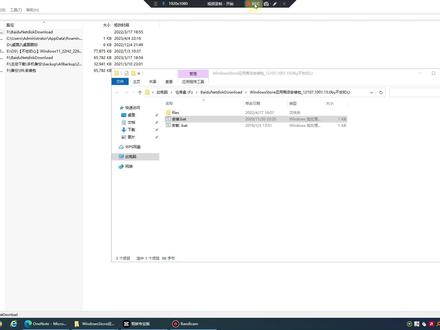 01:54查看AI文稿AI文稿
01:54查看AI文稿AI文稿今天刚好有机会给大家分享一下 windows 十如何安装 win 微软商店 污染商店的话,安装它其实就是一个安装包,用这个安装包安装一下就可以了,仅限于 windows 十和 windows 十一、 windows 四 vivo 二零一九的话和二零二二应该是不行,因为我下午试过了。我这个版本呢是 windows 十, 装好之后呢,他是直接就可以打开了,打开之后他如果有更新,更新一下就可以使用,这个步骤并不是很难。 本次安装微软商店的目的呢是为了安装。呃, one not four windows 十, 因为这个版本呢,相对于 onenote 来说呢,它是有区别的。 onenote 在中国,它会出现时不时的无法联网的情况。 onenote for windows 呢,它是只能在 windows 商店中下载,在微软的官方是下载不到安装不到的。 呃,我觉得他们是有本质上的区别的,所以说,呃,像我们使使用的话,我还是比较推荐 one not four windows 十啊。这个第一次连接的话,他也是联网中也没有遇到什么困难。
46小朱的笔记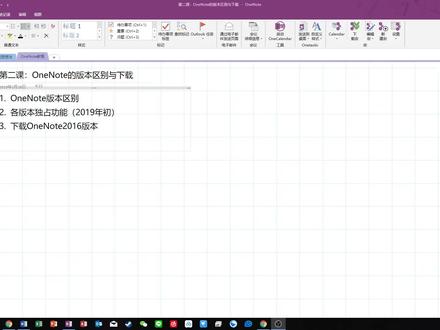 04:58查看AI文稿AI文稿
04:58查看AI文稿AI文稿同学们大家好,在上一期呢,我们对电子笔记本进行了一个简单的介绍,在开头的时候,我让大家尝试打开你自己的 window, 有些同学呢,应该已经发现了你打开的版本和我视频中展示的版本有所不同。在这一期呢,我将给大家介绍豌豆的版本不同的问题, 以及如何下载和我一样的版本。首先呢,我们来看一下现在现存的主流的两个版本。在开始菜单中,我们可以看到 window 的这个地方呢,会有两个不同的版本,其中这个颜色更加鲜艳的豌豆疼和一个颜色相对起来暗淡一些的这个豌豆特二零一六,这是两个不同的版本,其中鲜艳的版本呢就是 u w p 版,也就是我们现在俗称的阉割 版。那另一个呢,就是二零一六版本, u w p 版本的功能相对简陋,但是微软已经声称今后会以 u w p 版本为更新对象,逐渐的将功能补全,并且添加新的功能。 而二零一六版本呢,在功能上现在更加的强大和全面,其中非常重要的一点就是可以支持本地存储。 那么说到了他们的区别呢,就不得不说一下现在各个版本的独占功能了。首先我们来了解一下优 w p 版本,优 w p 版本将会有更好的同步引擎,同时呢支持了数学功能,在数学功能当中,可以对一些初级的数学问题求解或绘制坐标图,这些都是自动的。 初级的数学问题呢,包括但不限于一元一次方程,二元一次方程组还有利用求和符号 c 个码的求和公式等等。同时呢,随着触摸屏的越来越多啊,越来越普及, u w p 版本也对触摸输入有了进一步的优化。在 u w p 版本当中,有全新的无彩笔和铅笔的选项,同时也支持了利用触控的虚拟标尺,可以用来画直线, 用三 facebook 配合着铅笔这个选项,可以通过倾斜来画出阴影,也可以将手绘的不规则形状转化为形状,支持三角形、圆形、矩形、梯形等等。而 二零一六版本呢,相对来讲独占的功能就少了很多,例如呢,与奥特洛克的互动,在笔记中录制视频等。但最重要的一点就是二零一六版本可以将我们的笔记保保存在本地。 到这里呢,只是介绍了几个代表性的功能,有兴趣的同学呢可以去豌豆特的官网自己去查询, 我已经将网址贴在我的视频下方的说明栏当中了。综上所述,我在这里更加推荐大家使用二零一六的版本,但是呢,也不要着急着去删除 u w p 的版本, 因为在某些新功能的上面,又到 app 版本做的更加的好,所以二零一六和 u w p 版本都保留着。当然,在接下来的教 过程当中,是以二零一六版本作为主要的教学对象,不过因为 u wp 版本的某些功能确实很好用,所以之后呢,也会不定期的增加这一部分的教学。 接下来我们来看一下 window 的下载问题,如果你的电脑 装了 office 二零一六的套件的话,那么二零一六版本应该是已经自带了的。但是由于有的同学呢,在电脑上只有 u w, 在视频的下方的说明栏当中,我也贴上了下载的地址,那么为什么我们不直接打开豌豆的官网呢?因为你只要在网页端登录过微软的话,打开 window 会直接 让你跳转进豌豆他的网页版,所以呢,我需要直接打开下载页面。 ok, 我们点开这个网址, 可以看到这里面已经有了 windows 应用商店版本,也就是 u wp 版本旁边的 windows 桌面版,也就是我们需要的二零一六版本,点击下载就可以安装了。 苹果电脑的同学呢,可以选择这里的麦克版本,不过可能会有所不同,本教程呢还是以 windows 平台为主。 好的,本节教程就到此结束了,到现在为止呢,已经将大家的教学环境统一了。那我从下节课开始,我们将正式的进入豌豆腐的使用教程了。好的同学们,再见。
692张技术员 00:42
00:42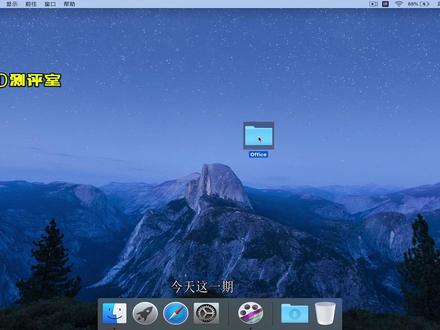 03:37查看AI文稿AI文稿
03:37查看AI文稿AI文稿今天这一期教给大家如何安装微软的玛 crosoft office 办公套件,整套的软件啊。首先我们需要把这个软件下载到桌面, 下载到桌面以后我们双击打开啊,首先我们看到他有两个版,两个,一个是两 g 的,一个十多兆的,是吧?我们先安装这个两 g 的,我们双击安装,点击继续即可。同意同意,然后点击安装, 这时候输入密码或者是使用你的指纹啊,你也可以使用密码点击安装。安装的时候呢,我们把网给关掉,你可以把网提前关掉啊,提前关掉也可以在安装的过程中关掉都可以,一定一定要记住把网给断开,点这里把网关闭即可。 一会装完了我们再打开这个需要一段时间,我们等待一下,安装完以后我们直接点击关闭,接着我们在双击下面上面 这个小点的这个呃,这个所需数据,他蹦出一个所需数据啊,你点击没问题啊,自动保证处于更新状态哈,我们把它取消勾选,然后点击关闭,就是把它这个呃更新给关掉啊,直接关掉就可以,然后我们再安装这个十一兆的这个小的,然后双击, 然后继续继续同意点击安装,输入你的指纹或者你的密码,好了关闭,这个时候我们把这个文件给关掉。 如果想要获取这个安装包,大家可以关注同名公众号小弟测评室,在里面回复办公软件自动获取。再重复一下想要获取这个安装包的小伙伴,大家关注同名公众号小弟测评室,公众号小弟测评室,里面回复办公软件,然后自动获取 好了,我们这个时候打开下方的启动台啊,新版本的是九宫格,只要找到你鼠标放上左下角啊,有个启动台,出来后点击启动台啊,我们看到在里面就已经出来了。微软的安装包,这个时候你的电脑不要联网。有几个软件需要啊?打开一下,首先就是这个 word, excel, 还有这个 ppt, 这三个都打开,其他的是需要联网的哈。这个,这是一个套件这是一个套件哈,六件套这里你看它有一个登录账户的提示是吧?我们不要登录哈,不要登录。我们直接点击跳过登录 这里啊,点击完成,然后开始使用好了。我们 ppt 的这个完了,是吧?我们还有一个 excel, 这个啊,我们把它关掉啊。同样啊,跳过登录完成,开始使用好了,你就可以正常使用了, 再关掉啊,我们还有一个 word 是吧?同样跳过登录完成,开始使用,正常的话,你就可以在这里新建啊,新建这些模板,你就可以正常用。你的 word 啊, excel 是吧,还有 ppt 啊,新建你的 ppt 是吧?就整个的用法和你的啊 windows 电脑是一样的哈, 这个呢,是它的云端,还有这个,呃,笔记还有它的邮箱是吧? alt look 还有邮箱 啊,这个都需要你联网来登录的,这个你如果有账号,但不建议大家登录哈,没什么用邮箱啊,邮箱,当然你要登录上自己的邮箱哈,这个需要联网。 这个时候我们都打开了,都都关闭关闭啊,如果你要退出呢?直接右击退出啊,一定要右击才能退出啊,不然他只是最小化。右击退出,右击退出,右击退出啊,这样都关掉 掉了。如果你不想在这里,你把它脱掉啊,如果你想让他在这里呢,你就把它再拖回来啊,理解吧?就就就是这个意思啊,这个时候我们再打开网络 ok 了,这个时候你就可以正常啊免费的使用你的这些啊办公软件了。好了,感谢大家的收看。
344小D测评室 04:34查看AI文稿AI文稿
04:34查看AI文稿AI文稿同学们大家好,上节课我们学习了在豌豆子中添加图片表格和编号列表。 这节课我们来讲讲如何像 wine 的中插入 pdf 以及 ppt 文件的打印样式,这样我们就可以对老师发来的奖励或者是论文进行批注和笔记了。 好的,首先我们来讲解一下如何向弯子中插入 ppt 的文件,非常简单,这里我准备了一个 ppt 的范例, 我们先新建一个紫叶, 在这里我们插入 ppt 的打印样式,我们选择插入选项卡文件打印样式,选中我们要插入的 ppt 文件,选择插入, 这样他就会将我们刚才的 ppt 文件以打印的样式插入到我们的万能当中。 同时我们也可以在这里看到有一个 ppt 的符号,我们双击这个文件 就可以看到他会打开我们之前所准备的 ppt 文件。那么还有第二种方式,我们选择 ppt 文件,文件选择打印,在打印机的选项里面,我们选择 thint two one 呢是二零一六,这个时候我们选择打印 弯呢,他就会提示让我们选择需要打印输出的位置,我们首先默认选择快速笔记, 点击确认之后,他会在快速笔记当中创建一个这个 ppt 文件的打印样式的页面,但是我们需要注意的是,在这个打印页面里面是不会再出现刚才那个 ppt 文件的符号的。 好,我们回到这里,这就是向弯 note 插入 ppt 文件的方式,我们就可以对插入到弯 note 的 ppt 文件进行笔记了。 接下来我们来看一下如何向弯子中插入 pdf 文件。有很多的参考资料或者是论文等,大多数都是 pdf 文件,我们在这里先新建一个页面。 同样的,我们选择插入文件,打一样式选择我们视力的 pdf 文件,选择插入, 稍微等一下就可以了。 two thousand years later 好的,我们看到了在这里他插入了一个 pdf 的文件,但是他的缺点是 他将每一个页面都单独的标成了一个子页。有的时候我们根本不需要这样的效果。那么我们该怎么办呢?我们先把它收起来, 实际上我们可以选择文件选项,高级将拖到最后。 在打印输出的这个选项里面有一个在多页面上插入长打印输出,将这个对勾反选掉,点击确定。我们再来试一遍。 我们同样的再插入这个 pdf 文件, lay down, 这样我们就可以看到在同一个页面当中插入了多页的 pdf 文件,这才是我们想要的效果。 好了,本节课就到此为止。在下节课我们会讲解更多有关像豌豆子中插入 文件的内容,我们就可以像 wifi 中插入在线视频以及和 office 套件可以互动的插入内容了。有什么问题也欢迎同学们在评论区留言,不要忘记点击订阅,这样在我下次更新内容的时候,你就可以及时的看到了。 或者点击屏幕上的框框收看其他的教程。好,同学们再见!
378张技术员 06:29查看AI文稿AI文稿
06:29查看AI文稿AI文稿同学们大家好,上节课我们学习了在 one note 的笔记当中插入 pdf 和 ppt 文件的方式。这节课呢,我们来讲一讲如何向 one note 中插入在线媒体时间戳以及带有链接的笔记, 这种笔记可以和 office 套件中其他的软件互动,大大的方便了我们在记笔记之后,查看我们在记笔记当时所参考和引用的内容。 好了,废话不多说,我们进入正题,我们先可以看到啊,在这里我们可以选择插入在线媒体。在第五课的时候呢,我们讲过了如何向弯头中插入 图片,当时我们所讲解的插入图片呢,是本机的图片,现在我们要讲的呢是插入连击图片,我们可以选择插入选择连击图片。 window 自带的连击图片呢,它使用的是微软的 b 硬搜索, 我们可以在这里面直接搜索 蓝天啊,就比如这样的一个内容哈,我们可以看到他搜索出的内容。在这里呢,我们可以选择我们需要搜索图片的一些要求, 在这里呢,最重要的是这里有一个选项,可以选择知识共享领域的图片,我们可以把它理解为无感觉 全的图片,可以随意的使用。我们点击一个图片,然后选择插入就可以了,我们可以像之前一样调整它的大小和位置。 接下来呢,我们可以看一下,在 one note 当中也可以选择像 one note 插入在线视频, 同样的,我们再插入选项卡,选择在线视频,这个时候呢,我们就需要输入我们要插入的视频的地址了。 one note 现在支持 youtube, 但是他不支持 b 站,我们在这里做一个示范啊, 这是我之前投稿的视频,我们可以直接将这个地址复制粘贴,点击确定, 他就会直接在这里创建一个文本框,在这里呢,这个视频是可以直接点点击播放的,这样我们就可以在不占用内存空间的情况下在笔记中插入视频了。 接下来呢,我们来看一下时间戳,时间戳呢,我们可以用在时间流当中,比如说我们今天上午几点几分做了什么事情,然后又在几点几分做了什么事情,就比如我刚刚插入的这个视频,他并没有显示我是在什么时候插入的, 这样我们就可以选择同样是插入选项卡,在这里面有日期,时间,或者是日期和时间,这样我们就可以清楚的记录一个完整的时间线。那么接下来讲的是最重要的一项内容啊, 创建链接笔记,创建链接笔记最大的特点就是可以和 office 套件其他的软件相互互动,我们直接来做一个演示,选择审约选项卡,点击链接笔记, 这个时候呢,他会在屏幕右侧创建一个固定的窗口,我们在这里先选择取消。在这个笔记当中,我们可以选择我们视力的一个 word 文档, 在打开这个 word 文档的时候,我们将 word 文档内容复制,并在这个笔记中粘贴, 我们就会看到啊,他在前面出现了一个 word 的标志,同样的 我们可以打开一个 ppt, 将 ppt 的内容复制过来,同样的粘贴到这里, 你也会发现啊,它的前面有一个 ppt 的符号,它会指向我们这个 ppt 的文件, 它甚至呢可以在 one note 之间相互引用,我们比如在这里选择上一课的内容,将上一课的内容随便复制一些内容过来,在这里粘贴,我们就可以看到它在这里出现了 one note 标志, 我们呢也可以随时的关闭链接的状态,在这里点击停止记录链接的变迁,那么接下来的内容他就不会再 继续创建链接了。同样的,我们再复制一段 ppt 的内容过来,我们就可以看到它前面已经没有了 ppt 的标志,而其他的依旧还有。 现在呢,我们将这个笔记关闭,回到我们原来的笔记当中, 在这里呢,我们就可以看到我们刚才插入的一些内容,我们先将这个 ppt 关闭, 然后我们试着点开他们前面的 ppt 标志,我们选择是,那么他就会打开我们当时看到的这个 ppt。 我们呢也可以在右上角查看这一个页面链接了哪些笔记,或者是删除这个页面上的链接。 好了,本节课的内容到这里就结束了,在下节课我们会讲解有关项弯的中插入数学公式形状以及笔记间的链接的内容。有什么问题呢?也欢迎同学们在评论区留言, 不要忘记点击订阅。这样呢,在我下次更新内容的时候,你就可以及时的看到了,或者点击屏幕上的框框收看其他的教程和内容。好了,同学们再见。
15张技术员 06:58查看AI文稿AI文稿
06:58查看AI文稿AI文稿同学们大家好,上节课我们学习了在弯 note 笔记当中插入在线媒体时间戳以及带有链接的笔记的方式。这节课呢,我们来讲一讲如何向弯 note 中插入形状、数学公式以及指向段落的链接。 这些内容对于理工科的学生以及手动创建笔记目录和摘药有很大的帮助。 ok, 我们首先来看如何在笔记中插入形状。选择绘图选项卡。 在这里我们可以看到有几种预设。我们先来试着插入一个圆 圆形。在插入图形的时候,我们按住 shift 键,这样的话,我们插入图形就会是正人形。而构成这些图形的线呢,是通过选择不同的画笔来确定的。如果我们选择了荧光笔, 那么我们画出来的图形就会是用荧光笔画出来的。现在创建的图形,特别是线条, 自由度是非常的高的。我们也可以选择让图形对齐网格,在下拉菜单中选择对齐网格,这样我们在创建图形的时候,他就会沿着网格来创建了。 好的。那对于很多学生以及从事理工行业的人呢?会经常需要写一些数学公式。 why note 也准备了一些常用的公式。 点击插入选项卡找到公式。点开之后就可以看到一些常用的公式了,比如圆的面积、二项式定理、 勾股定理,他就展开。如果有自己的需求的话,也可以点击最下面的插入新公式,来创建自己所需要的公式。 这里有很多公式的模板,有分式、根式、 积分、三角函数,一直到矩阵都有。在左侧呢,也可以选择很多的数学符号。除了基础的数学符号,我们还可以选择希腊字母以及手写体或者是其他的些运算符号来输入我们的公式。 在这里呢,我简单的插入两条普通的公式来作为演示。 当然了,他也有手写识别的功能。这些内容呢,我会和 windows 的数学计算功能放到一起,在今后的教程中介绍给大 大家。当我们在记笔记的时候,有时候会碰到需要在中间插入一些内容,但是在段落下方已经有了很多的内容,如果我们全部用手动来移动的话,显然是不现实的。这个时候呢,我们就可以选择插入选项卡,选择插入空间。 在我们需要插入的地方直接拖动, 就可以在笔记中插入一段新的空间来放置新的内容。接下来呢,是插入指向笔记的段落链接。 在笔记中,记事链接是最好的项目笔记整理方式。透过类似于为几百科那样的方式,把其他笔记的抄链接整理到一则项目总目录笔记,这样就方便我们。 我们点击目录链接来跳到需要的笔记当中。而 window 就可以做笔记链接的整理。把链接贴到任何一则笔记当中以后点击这个链接就会跳到我们所指定的文字段落了。 就好比我现在已经创建了很多课程,但是我却从来没有为他们创建过陌路。我们在这里就来演示一下。选择第一课,将这个标题单击鼠标右键 选择复制指向段落的链接。然后在走目路上,我们右键单击保留原格式的粘贴。接下来我们复制第二课, 这样当我们点击这个标题的时候,他就会跳到我们所指定的位置。甚至更进一步, one note 不止可以插入一则笔记的链接,还可以插入某一个笔记内的某一个特定段落的位置链接。让我们点击链接之后,可以直接跳到那个内容段落的位置。 这尤其对于笔记很长很大的时候,我们可以当做找到内容锚点的好方法。同样的,我们比如在第二课当中复制其中的一个段落, 然后粘贴在它之下。 这样当我们点下的时候,他就会自动指向我们刚才所需要指向的位置。即使这个内容收纳起来了,我们直接点击链接之后,他也会自动的展开。 我个人的常用方式呢,是会在一个很长的笔记的这个部分 右上角创建一个快速链接,这样就好像是这则笔记内文的快速跳转目录了。 好了,本节课到这里就结束了,在下节课我们会讲解有关标记和样式的内容。利用标记和样式,我们就可以创建代办事项列表了,同时也可以利用标记来自动生成汇总列表。如果有什么问题,也欢迎同学们在评论区留言,不要忘记点击订阅, 这样在我下次更新内容的时候,你就可以及时看到了。或者点击屏幕上的框框收看其他的内容和教程。好了,同学们再见。
13张技术员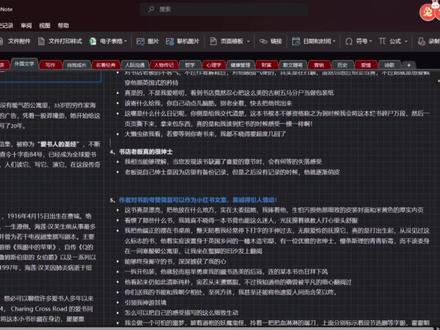 03:39查看AI文稿AI文稿
03:39查看AI文稿AI文稿哈喽,大家今天来分享一下如何用 one note 做出实用、高效、好看的读书笔记。这是我用 one note 做读书笔记七年来磨合出的最新最好用的一版读书笔记。它的好处主要在于一 笔记结构层次分明,方便我们建立逻辑清晰的知识体系。比如我的读书笔记本就具体分为了三个部分,笔记分区、笔记页面、 笔记此页面。像这样笔记层级分明,就很便于我们建立一个清晰完整的知识体系。第二个好处在于它可以一键插入自定义 模板,让我们更高效的输出笔记。那这个就是我自己排版的读书笔记模板,写的时候一键添加,非常方便。那第三个优点就是它可以多设备同步,搜索起来非常方便。 one note 自带的同步功能真的是非常垃圾,但是配上 one drive 也是真的绝。 我自己的手机是安卓系统,电脑是微软系统,平板是苹果系统,这三个设备我都下载了 one drive, 平时只需要从 one drive 里打开 onenote 笔记就能实现无压力同步了。那如果你也想拥有一份实用、高效、好看的读书笔记,就一起 进入接下来的操作阶段吧。第一步,创建读书笔记本,打开弯 note 软件,点击这个添加笔记本来建立一个专用的读书笔记本。我们还可以给本子选择一个主题色和其他本子区分一下。第二步,根据书籍类别建立分区。点击这里的加号,建立笔记 分区,以书籍类别命名对读书笔记进行分类,那分区也是可以用不同的颜色进行区分,我这里用的是主题色加万能灰的搭配。第三步,建立笔记页面,细分书籍领域。虽然我们已经用笔记分区对书籍进行了一个分类,但 是类别太宽泛了,所以我就建立了笔记页面当做分类页。我的分类还挺随性的,有的是按照内容来分,有的是按照作者来分,比如说外国文学按照内容来分,就是有爱情类、书店类、治愈类等等。按照作者来分的话,就有慈悲阁、村上春树等等。 然后这个分类页我也是用 a、 b、 c、 g 字母来进行区分排序。第四步,建立读书笔记页面。这一步就用到了我最喜欢的功能,自定义页面模板,这里我就直接插入我做好的模板给你们展示了哈。嗯,这个就是我不断又画出的一个最适合自己的读书笔 模板。还是蛮简约的吧,就是书籍的基础信息、内容简介、作者简介。然后这里就是记录书里让自己触动的片段和一些深深面感触。大家可以根据自己的阅读需求来 diy 吧。因为 one note 的灵 活性真的非常非常高,他的笔记页面是无限幕布,可以在任何位置创建文本框,图形图标等,功能也非常全,强烈推荐大家试一试。在我们做好自己的模板后,我们只需要点击插入页面模板,将当前页另存为命个名就 ok 了。那以后做读书笔记时,就直接点击 插入页面模板,这里会显示常见的模板,那其他的模板就会显示在右边这个我的模板里。那最后我们还需要做的事就是点击读书笔记页面,向右拖动,让他比分类页低一级,变成分类页的子页,不用的时候就可以收起来,这样笔记整体看起来就会很清爽。 以上就是我用 one note 做的读书笔记,非常方便查找。很多时候我们可能都不记得自己读过这本书,但是用电子笔记易搜索、易浏览, 就会回想起这本书在讲什么,对自己有过什么意义。因为笔记里的内容都是自己经过思考写出来的,肯定比你去某半某度直接搜索的效果要好,在回忆理解内容时也会更快。那希望这个视频对你有所帮助。
89爱拼才会赢








